Windows server 2016 搭建DNS伺服器 環境說明: 1、Windows server 2016標準版 實操步驟: 1、添加DNS伺服器功能 1.1、點擊win圖標打開菜單,點擊打開伺服器管理器。 1.2、點擊“ 管理 ”,點擊“ 添加角色和功能 ” 下一步 基於角色或功能的安裝,下 ...
如何禁用 iPhone、iPad 軟體自動更新。適用於 iOS、iPadOS 和 watchOS,即 iPhone、iPad 和 Apple Watch 通用。
請訪問原文鏈接:https://sysin.org/blog/disable-ios-update/,查看最新版。原創作品,轉載請保留出處。
作者主頁:www.sysin.org
2023.01.31,更新描述配置文件為 tvOS_16_Beta_Profile,現在繼續有效。
配置描述文件可適用於 iOS 12、13、14、15、16 及其對應的 iPadOS 12、13、14、15、16 和 watchOS 5、6、7、8、9。
快速閱讀提示:只需查看 2.2 下載描述文件(有效期內直接屏蔽)章節即可完成屏蔽。

2022.09.14,iOS 16 如期而至!強烈建議使用 “恢復模式” 更新,請參看:使用 “恢復模式” 或 “DFU 模式” 來更新和恢復 iOS 固件,屏蔽更新方法對 iOS 16 依然有效。
2021.12.28,更新描述配置文件為 tvOS_15_Beta_Profile,有效期到 2023 年 12 月 15 日,直接點擊就可以屏蔽更新。
2021.09.23 更新:支持 iOS/iPadOS 15,watchOS 8。
2021.05.26 更新:更改 “安裝過期的描述文件” 操作步驟邏輯,減少設備重啟次數。
2021.09.21,iOS 15 已經到來!強烈建議使用 “恢復模式” 更新,請參看:使用 “恢復模式” 或 “DFU 模式” 來更新和恢復 iOS 固件,本屏蔽更新方法對 iOS 15 依然有效。
2021.05.04,iOS 14.5.1 發佈,出現了嚴重的降速門事件,切勿隨意更新!遺憾的是,5 月 11 日,Apple 關閉了 iOS 14.5 驗證,已經無法升級到 14.5。
2021.04.27,iOS 14.5 發佈時,配置描述文件已經過期,但是仍然可以使用。
隨著 iOS 14.5 的發佈,iOS 14 的軟體更新使命基本完成,再無休止的刷版本號已無意義。除非有新的產品發佈需要配套的軟體更新,那麼就安靜等待 iOS 15.0 吧。友情提示:建議使用 “恢復模式” 更新,特別是一些相對老舊的機型,強烈建議通過 “恢復模式” 更新 ipsw,而不要使用 OTA 線上更新。
參看:使用 “恢復模式” 或 “DFU 模式” 來更新和恢復 iOS 固件
2020.09.17:描述文件可用於 iOS 14.0,iPadOS 14.0 和 watchOS 7.0。
1. 關閉自動更新
“設置” ⚙️ > “通用” > “軟體更新”,確保自動更新已經關閉。
2. 使用配置描述文件屏蔽更新
2.1 什麼是配置描述文件?
配置描述文件 是一個 XML 文件(以 .mobileconfig 結尾),其中包含將設置和授權信息載入到 Apple 設備的有效負載。它會自動配置設置、帳戶、訪問限制和憑證。這些文件可通過 MDM 解決方案或 Apple Configurator 2 創建,也可手動創建 (sysin)。
由於配置描述文件可被加密和簽名,因此您可以將其限制用於特定的 Apple 設備,並阻止除擁有用戶名和密碼外的任何人更改其中的設置。您還可以將配置描述文件標記為被鎖定到設備。
2.2 下載描述文件(有效期內直接屏蔽)
(1) 使用 iPhone 或者 iPad 上用 safari 瀏覽器打開本頁面,點擊下麵的鏈接或者上面的 “Block OTA” 圖片。
描述文件下載地址:tvOS_Beta_Profile.mobileconfig
如果您是在第三方網站看到的此文章,請訪問 https://sysin.org/blog/disable-ios-update/ 查看和下載最新的描述文件。
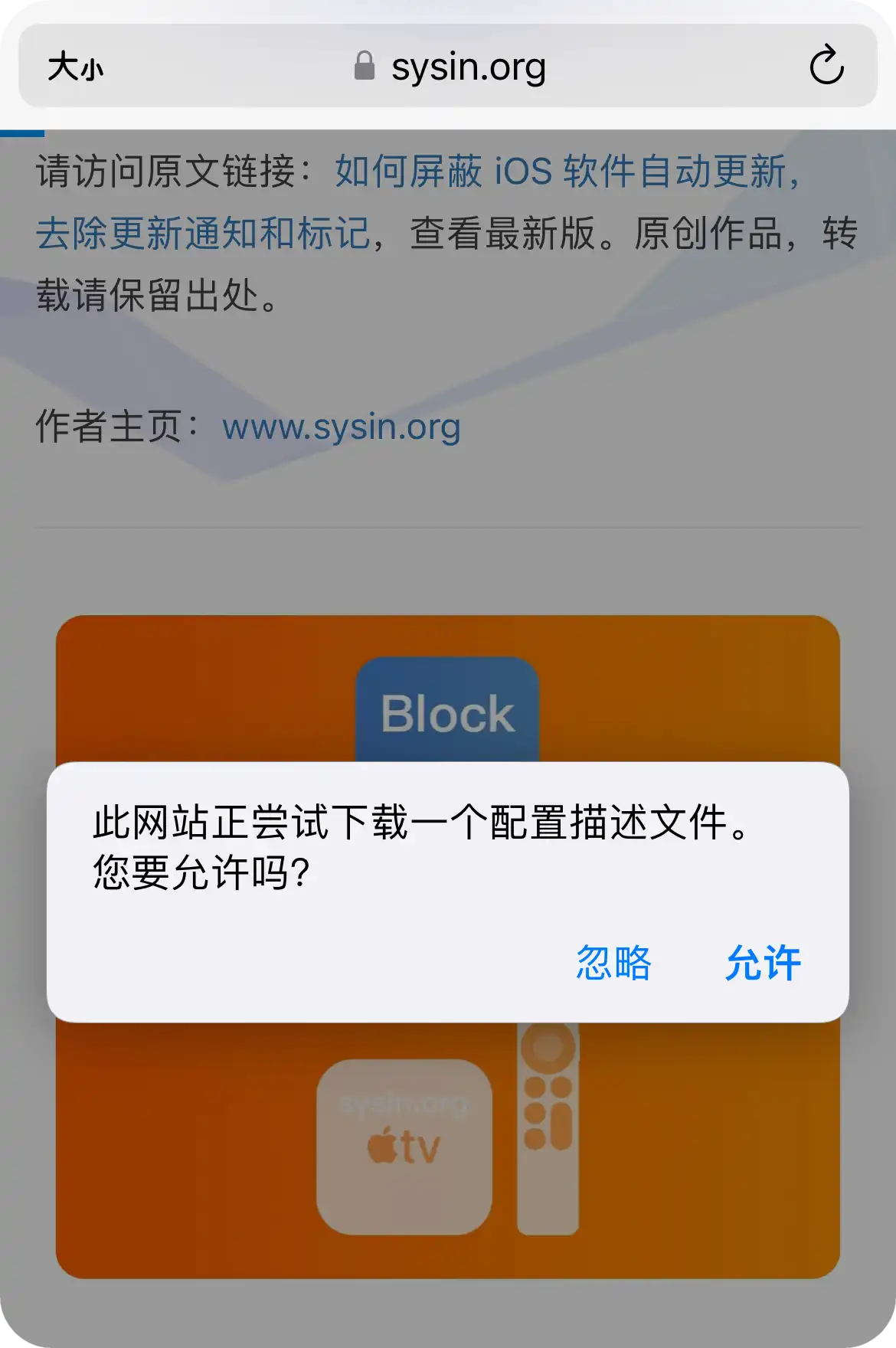
(2) 如果有 Apple Watch 會有安裝到 Apple Watch 上的選項。
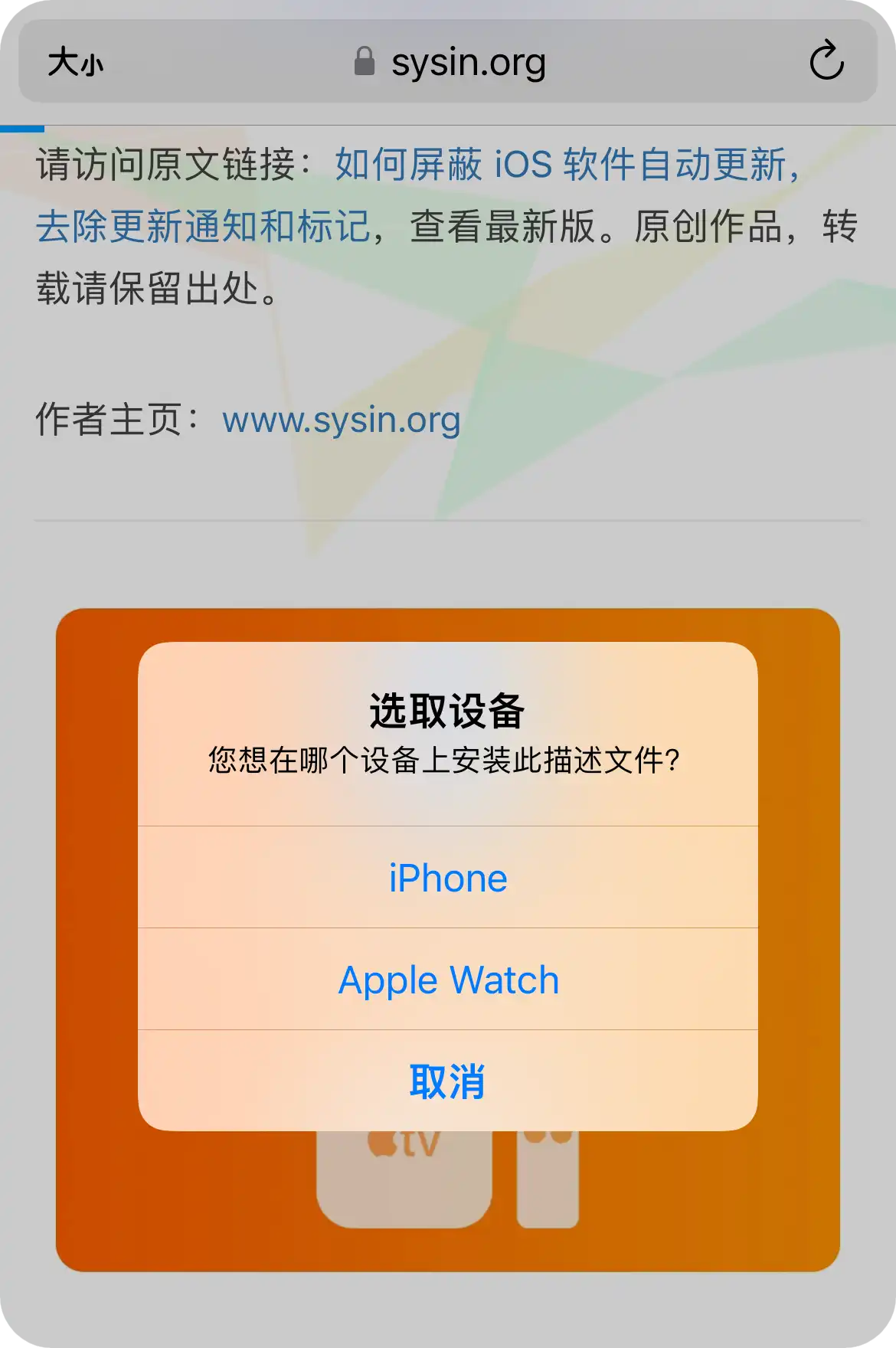
點擊後下載完畢,提示如下圖:
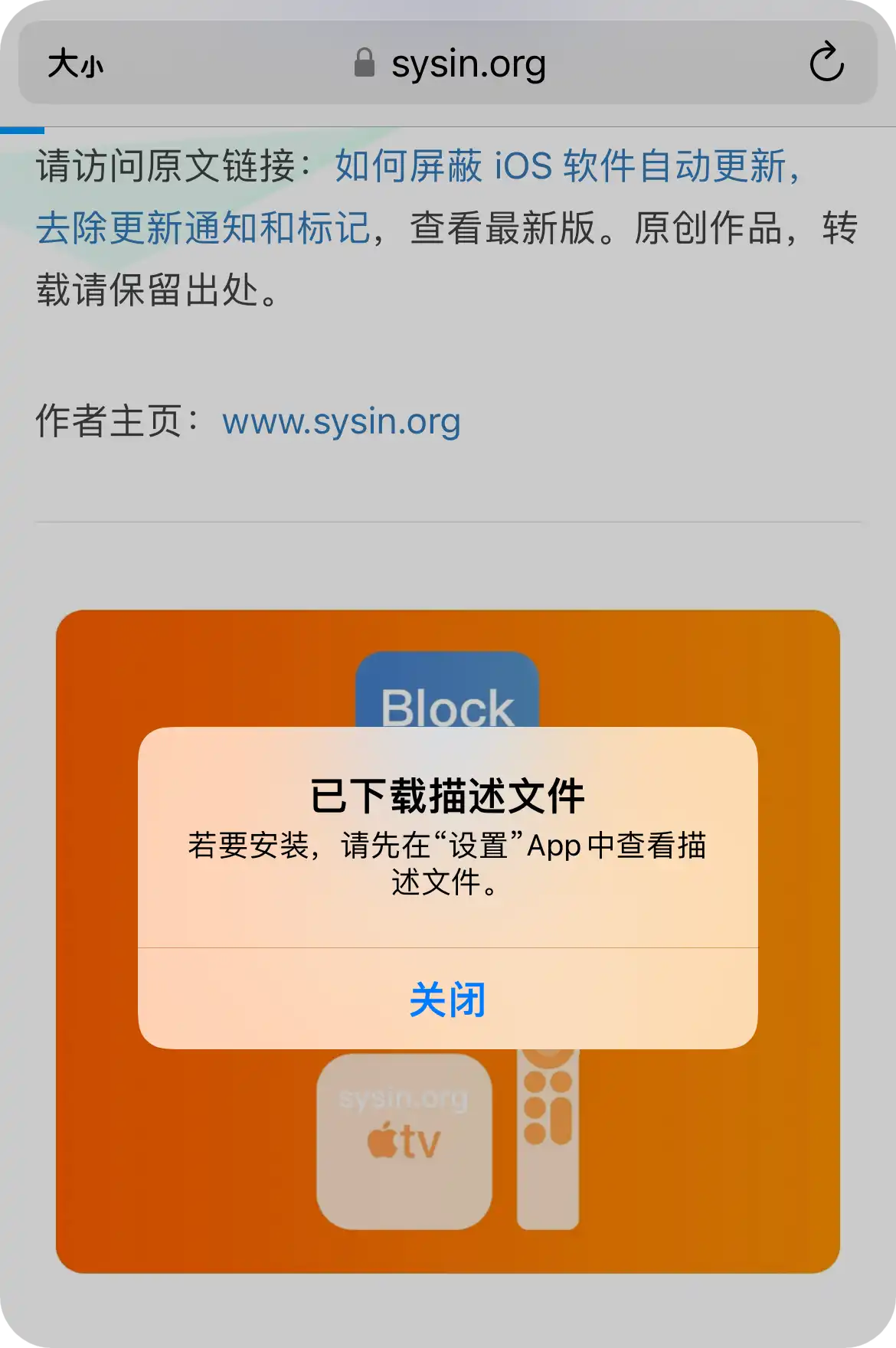
(3) 此時打開 “設置” ⚙️ 直接可以看到描述文件,或者 “設置” ⚙️ > “通用” > “描述文件”,點擊 “安裝”。
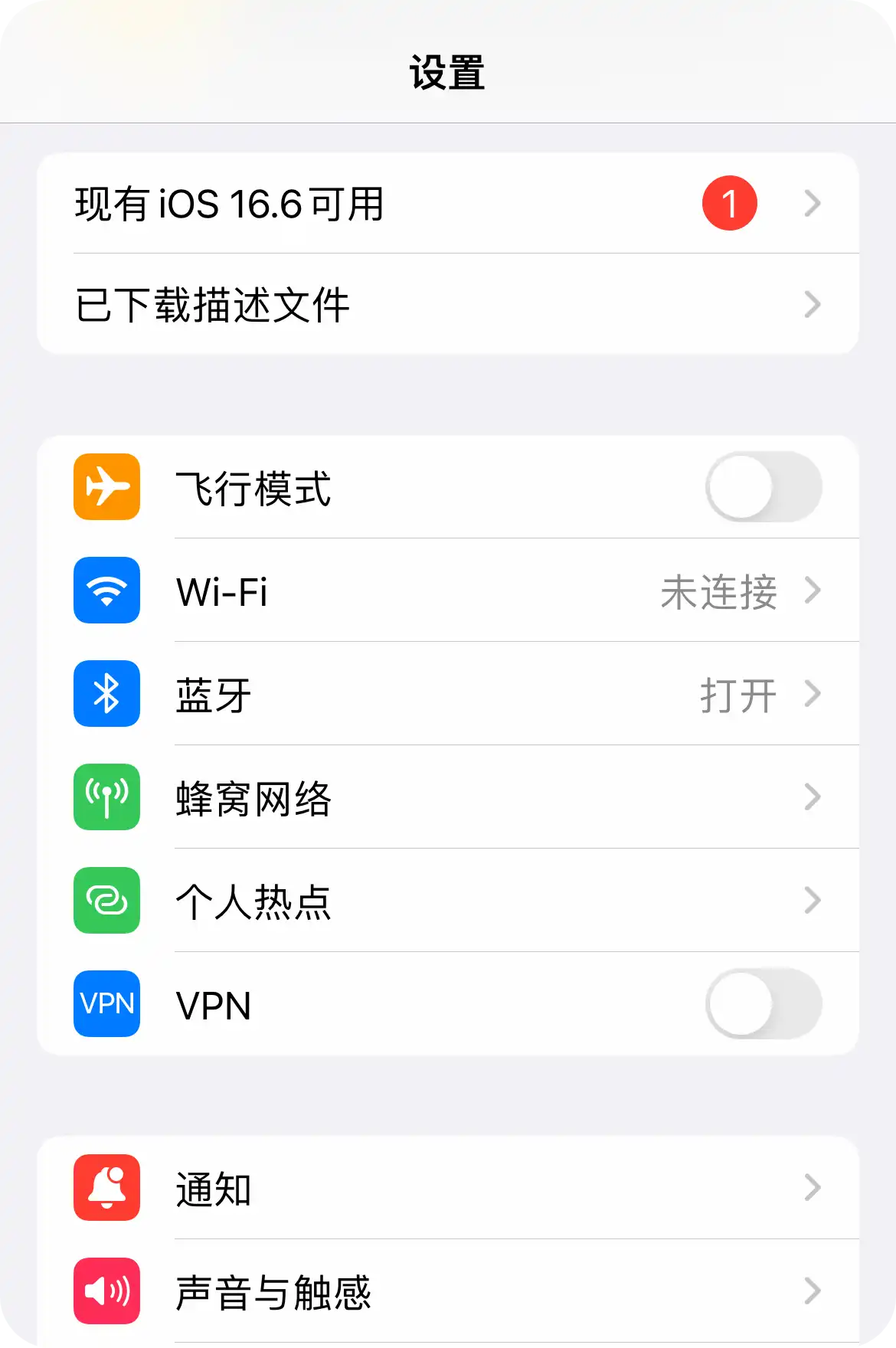
點擊 “安裝” 如下圖:
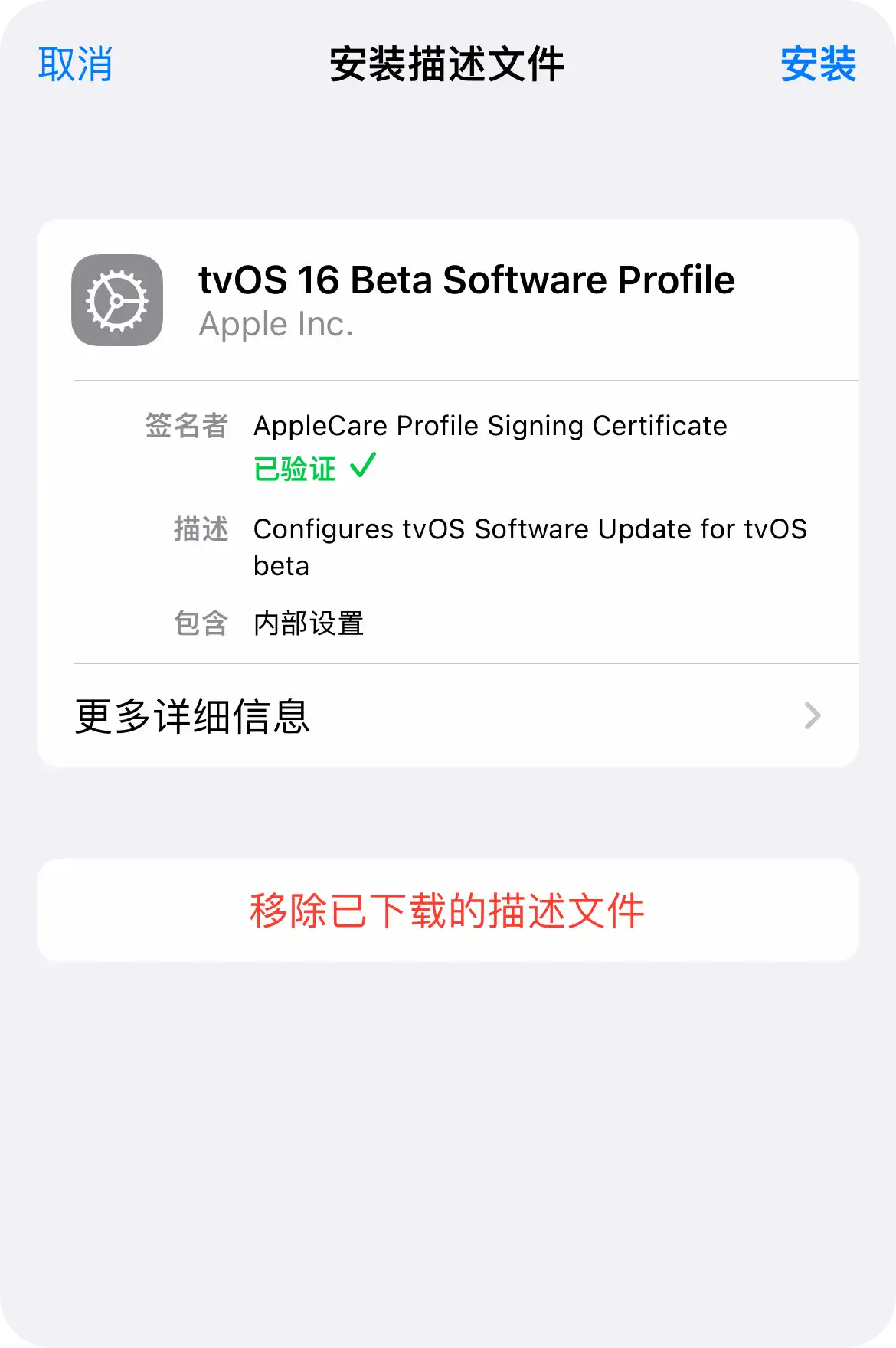
提示輸入密碼,完成安裝。
如果之前安裝過舊版的描述文件,會提示 “描述文件安裝失敗”,點擊 “移除已下載的描述文件” 刪除舊版文件即可。
(4) 安裝完畢重啟設備(如有提示)。
此時軟體更新已經屏蔽成功,打開 “設置” ⚙️ > “通用” > “軟體更新” 去驗證一下吧。
屏蔽原理:下載的是 “tvOS Beta Software Profile” 描述文件,作用是讓 Apple 伺服器將 iPhone、iPad 或者 Watch 識別為 Apple TV,從而不推送 iOS 的更新。
該配置文件是 Apple 官方提供,官方簽名,所以不用擔心,這不是什麼插件,如果想要繼續接收軟體更新,刪除描述文件即可。
2.3 刪除描述文件(恢復軟體更新)
如果需要繼續接收軟體更新,在 “設置” ⚙️ > “通用” > “描述文件” (或者為 “描述文件與設備管理”)中可查看您所安裝的描述文件。點擊描述文件即可查看詳細信息或者移除。
在 iOS 15 中,描述文件的位置略有變化:“設置” ⚙️ > “通用” > “VPN 與設備管理” 下麵的 “配置描述文件”。
2.4 安裝過期的描述文件
現在描述文件有官方簽名的有效期內的證書,所以屏蔽更新任務已經完成了,僅當證書過期才有必要查看下麵的步驟。
本文早期版本操作邏輯步驟有些差異,可以參考:如何屏蔽 iOS 軟體自動更新,去除更新通知和標記(存檔版)
如果描述文件過期,其實仍然可以使用特定方法安裝:
(1) 用 safari 瀏覽器訪問 https://sysin.org/blog/disable-ios-update/,“Block OTA” 圖片顯示 “目前已過期” 或者當前時間已經超過了有效期,保留該頁面不要關閉(此時如果點擊會提示 “描述文件已經損壞”);
(2) “設置” ⚙️ > “通用” > “時間與日期”,關閉 “自動設置”,點按下麵顯示的日期,修改為過期之前的時間(假如網站描述文件 2022.02.01 過期,這裡可以修改為 2022 年 1 月或者之前的任意日期)。註意:按 < > 調整年份和月份後,再點按一下日期才能生效;
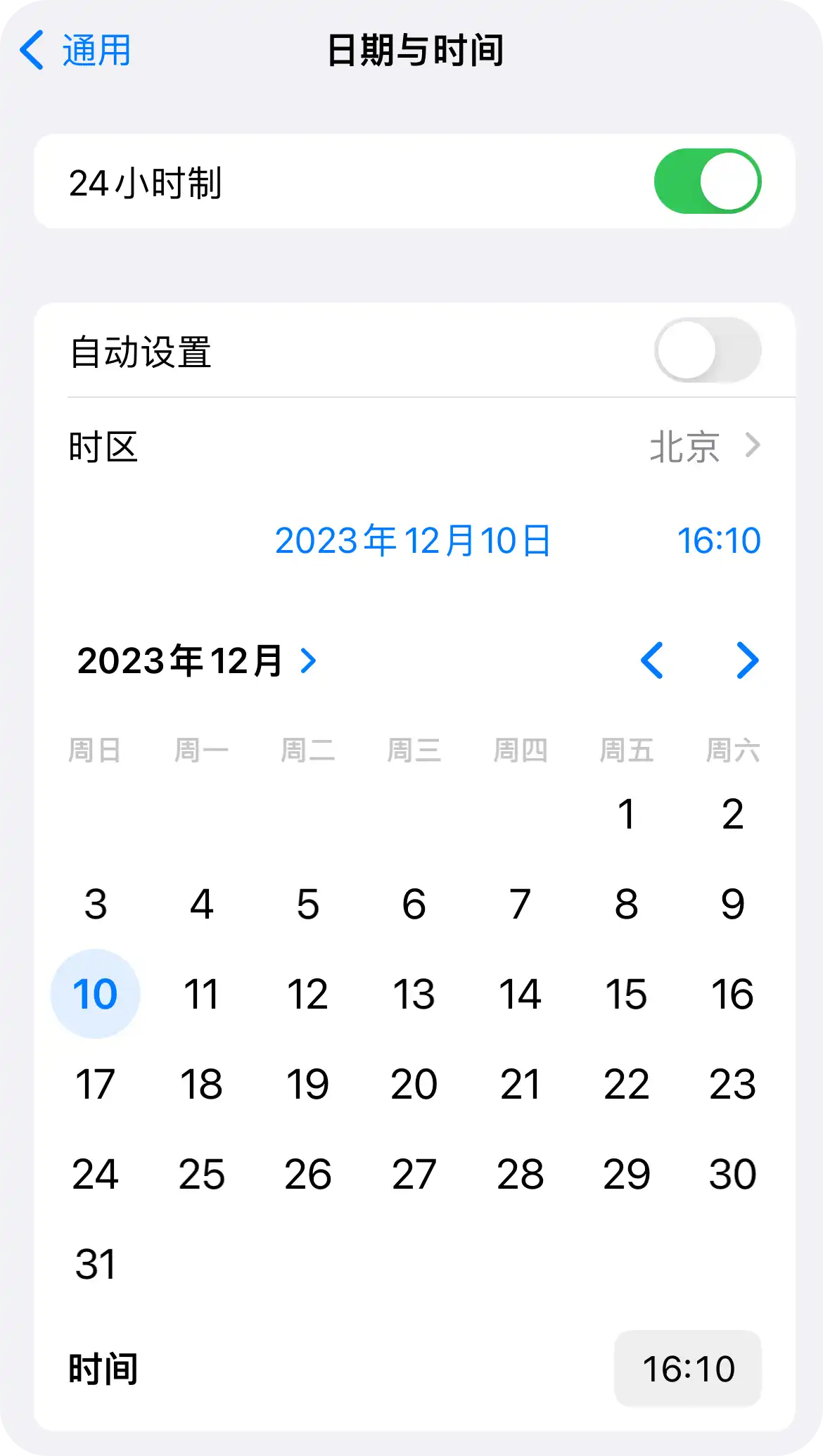
(3) 返回到剛纔打開的 safari 瀏覽器 https://sysin.org/blog/disable-ios-update/ 頁面,點擊 “Block OTA” 圖片,此時已經可以正常下載描述文件,如果有 Apple Watch 會提示選擇安裝到 Apple Watch 上。
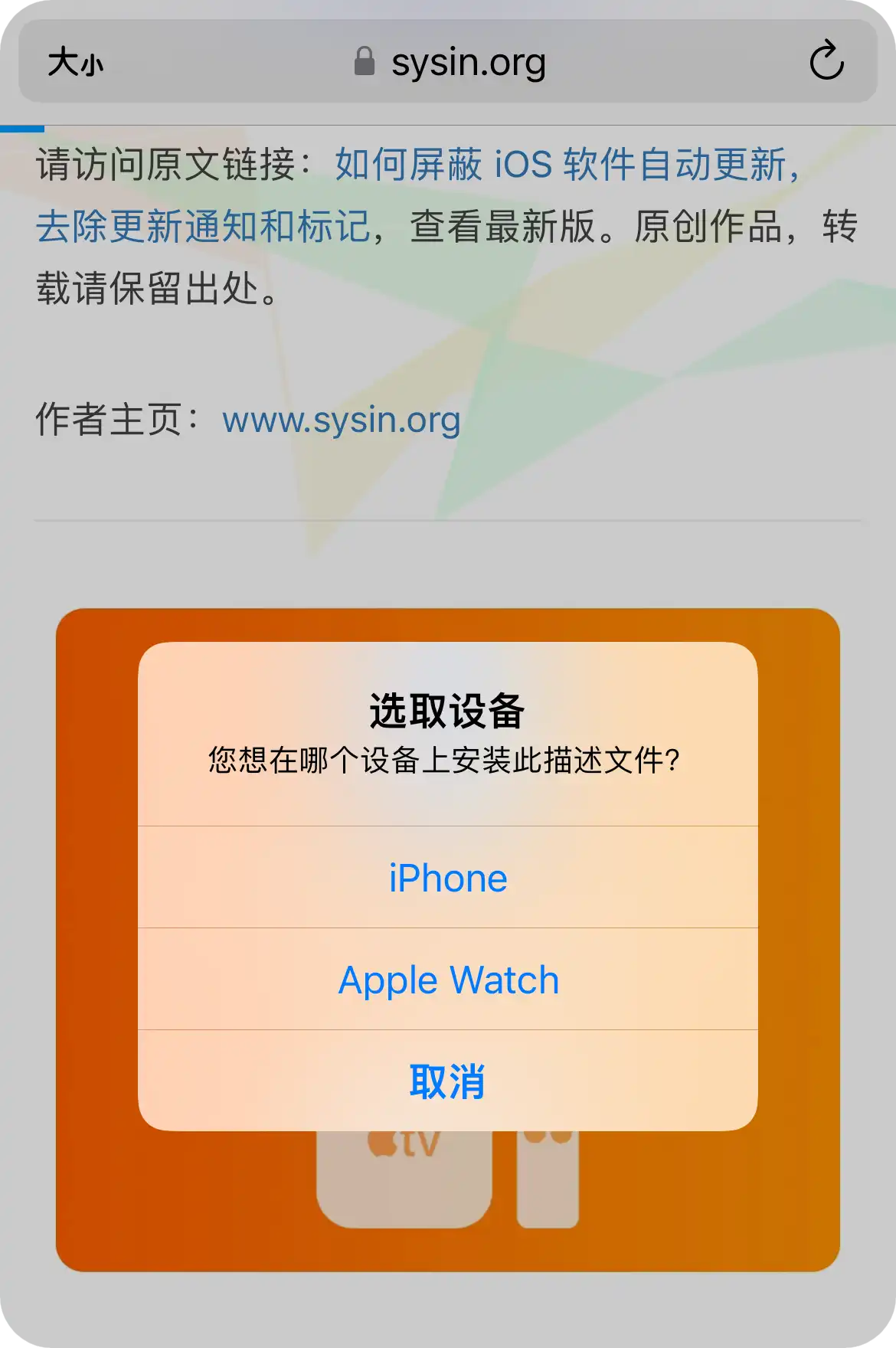
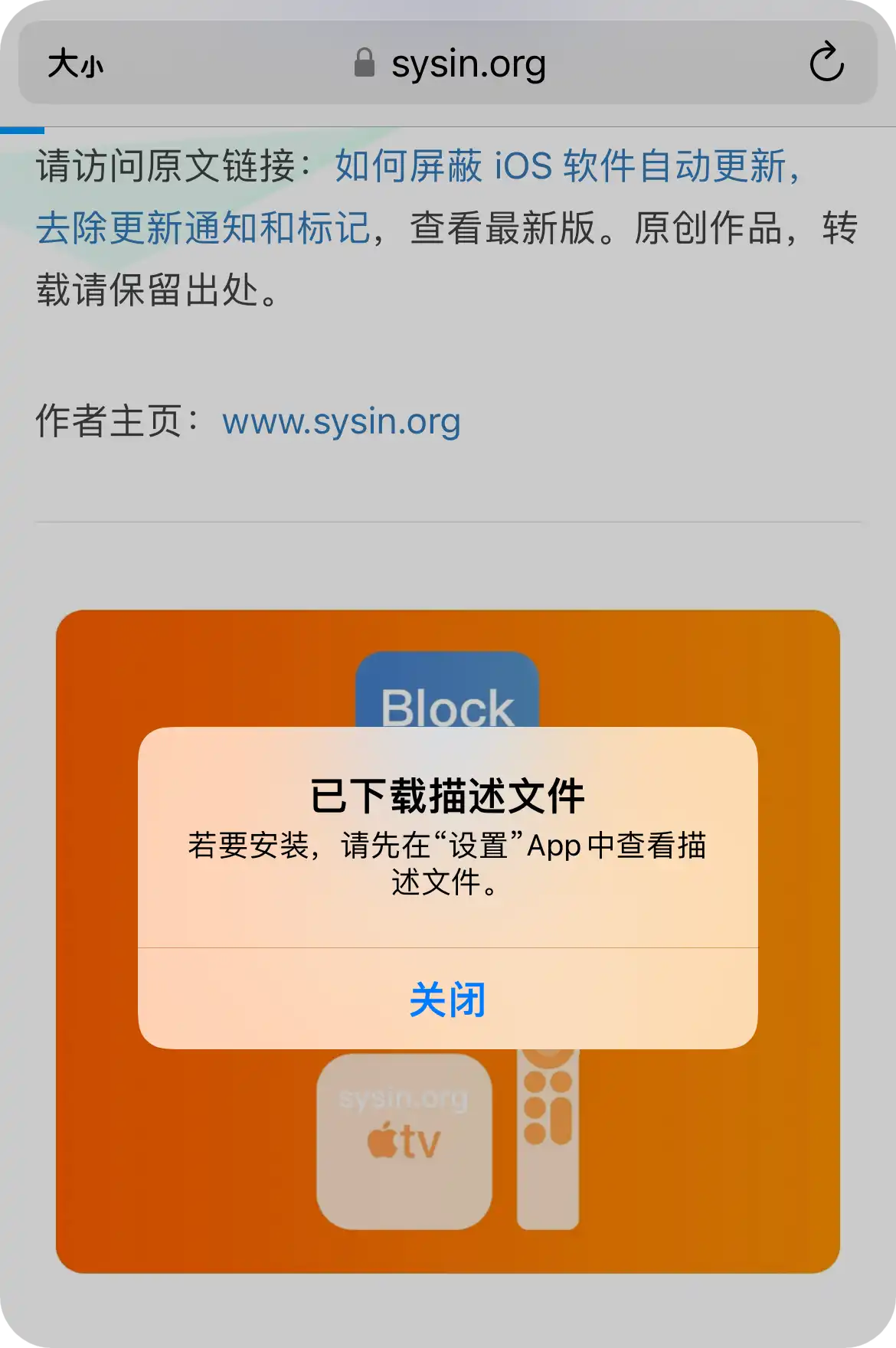
(4) 此時 “設置” ⚙️ 直接可以看到描述文件,或者 “設置” ⚙️ > “通用” > “描述文件”,點擊 “安裝”,安裝完畢提示 “重新啟動”:
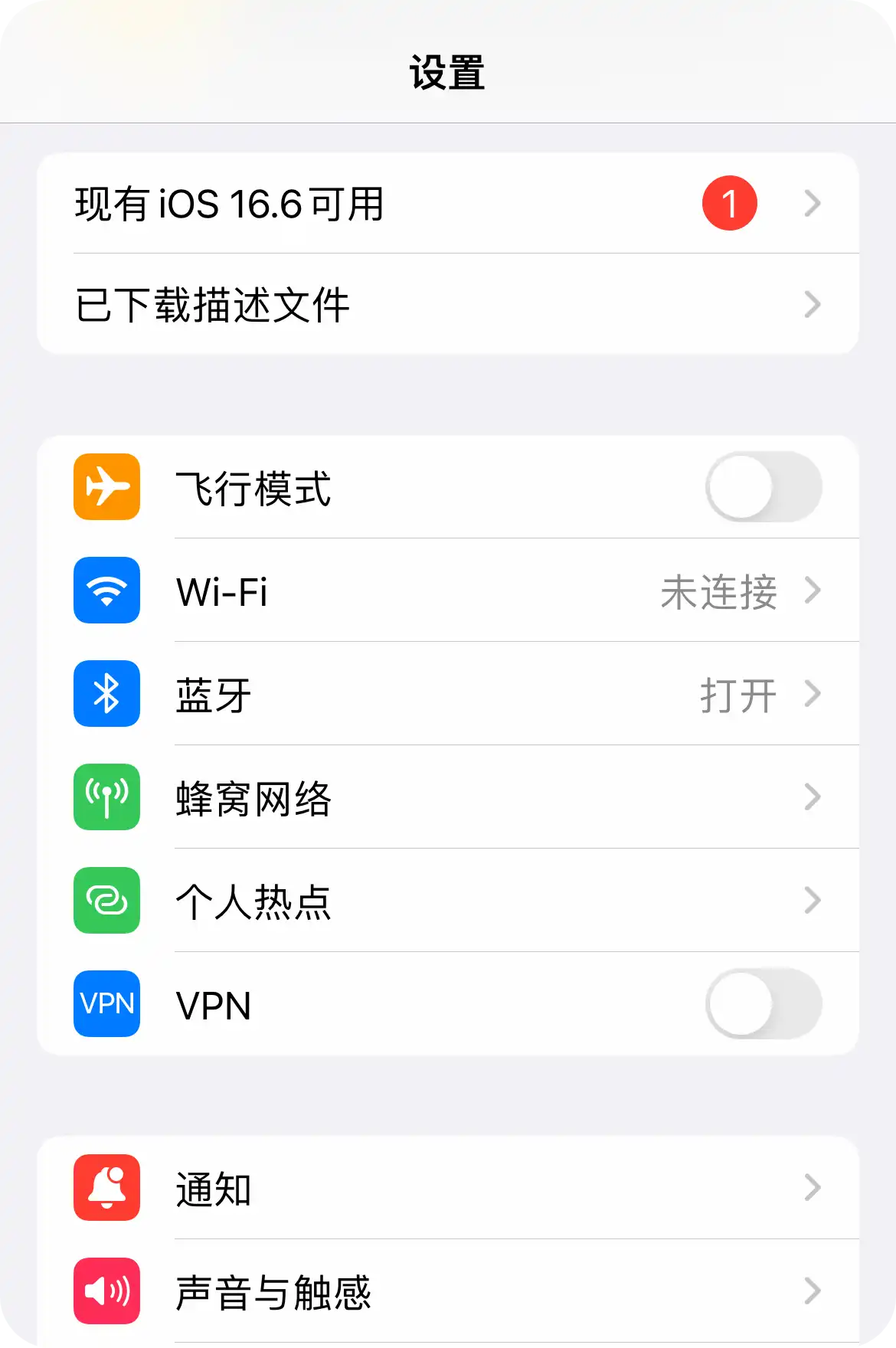
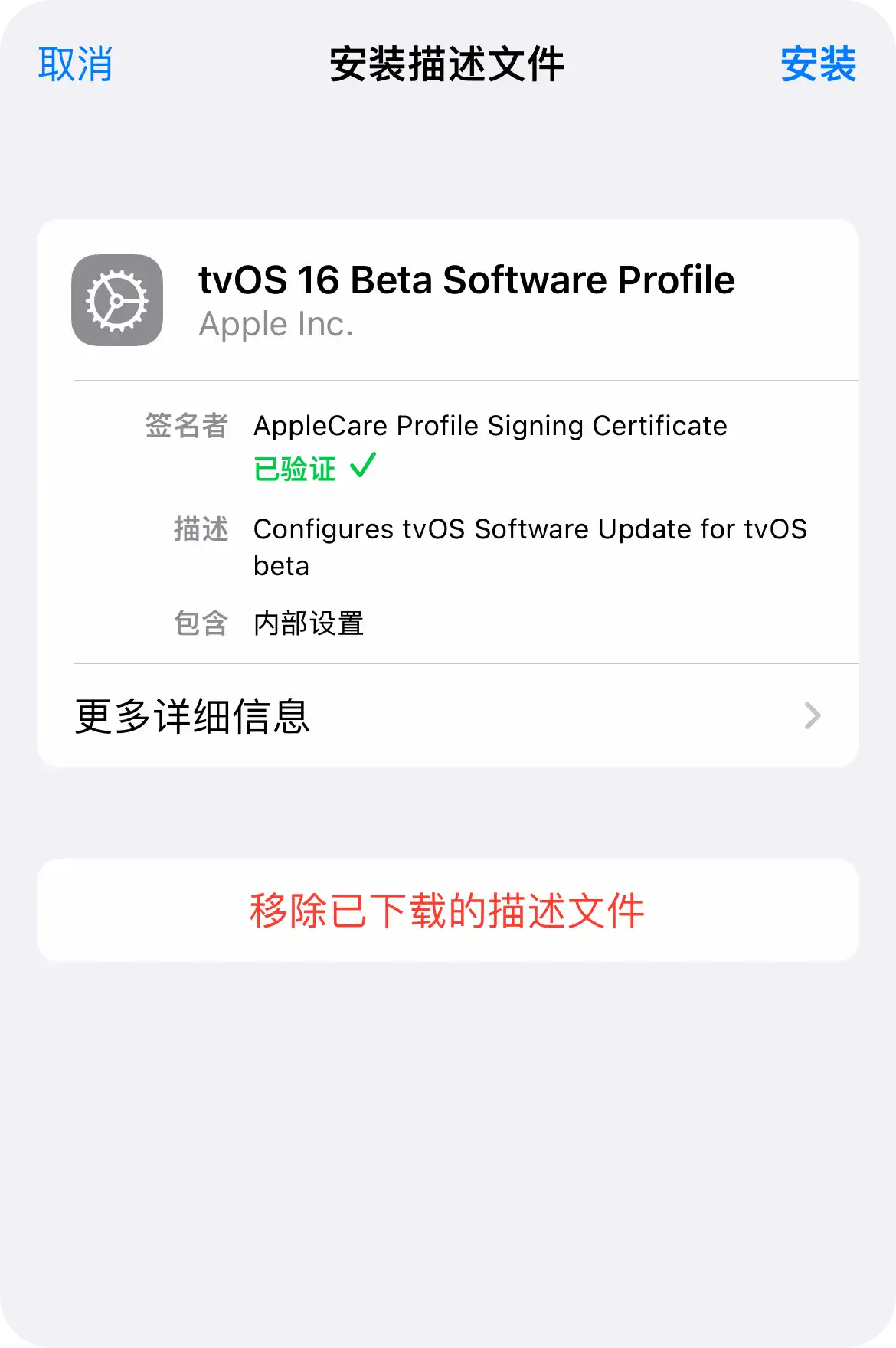
- 如果是 Apple Watch 點擊 “重新啟動”,將自動重新啟動 Apple Watch;
- 如果是 iOS 設備(iPhone 或者 iPad),此時不要重啟 (sysin);
(5) 恢復時間設置:“設置” ⚙️ > “通用” > “時間與日期”,打開 “自動設置”;
(6) 重啟 iOS 設備:“設置” ⚙️ > “通用” > “關機”,然後在按電源按鈕開機(如果是屏蔽 Apple Watch,iPhone 不用重啟);
(7) “設置” ⚙️ > “通用” > “軟體更新”,此時出現 “iOS 已是最新版本”,大功告成!更新標記(紅點數字 1)也自動消失!
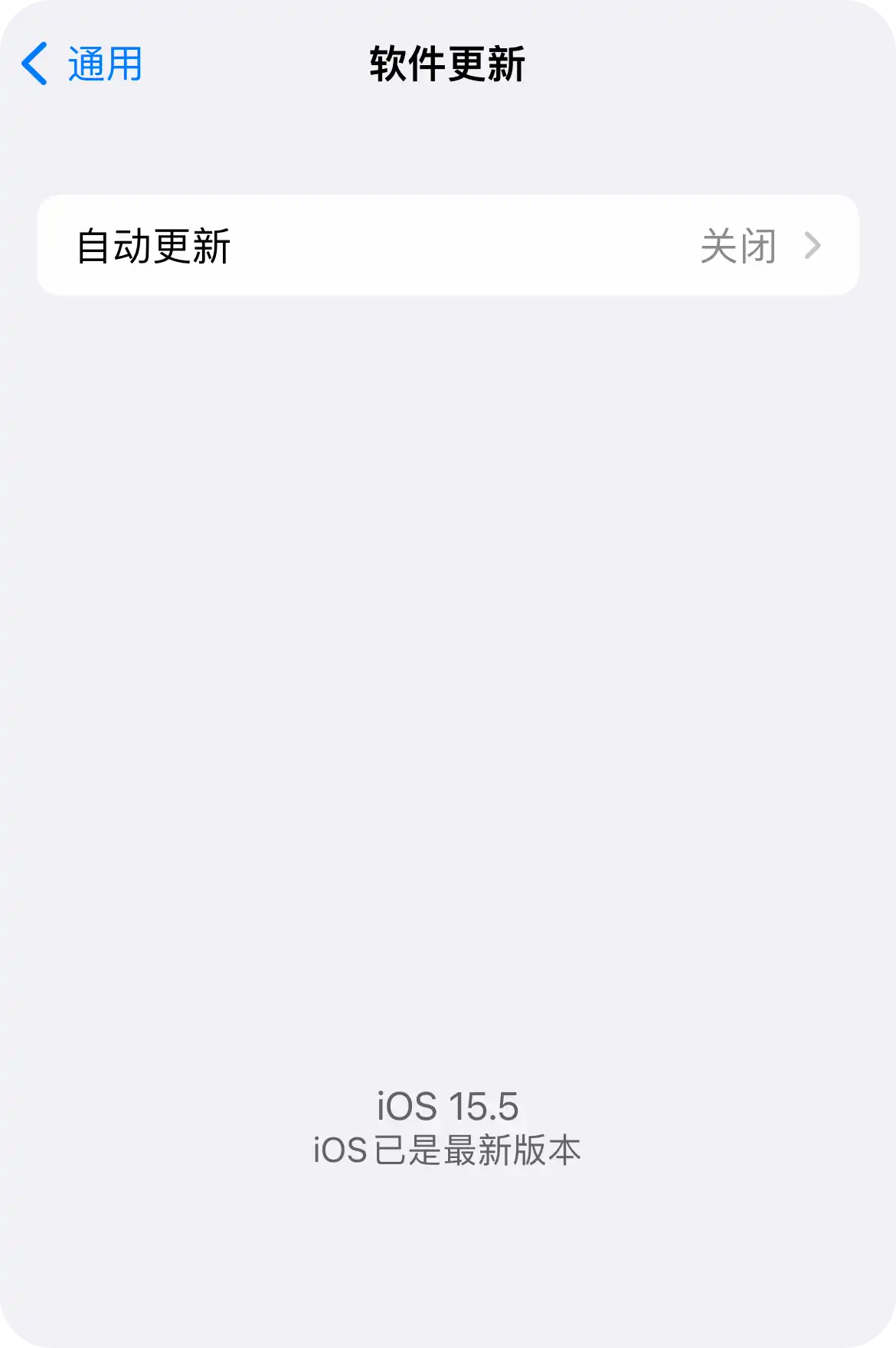
“Watch” > “通用” > “軟體更新”,效果相同!
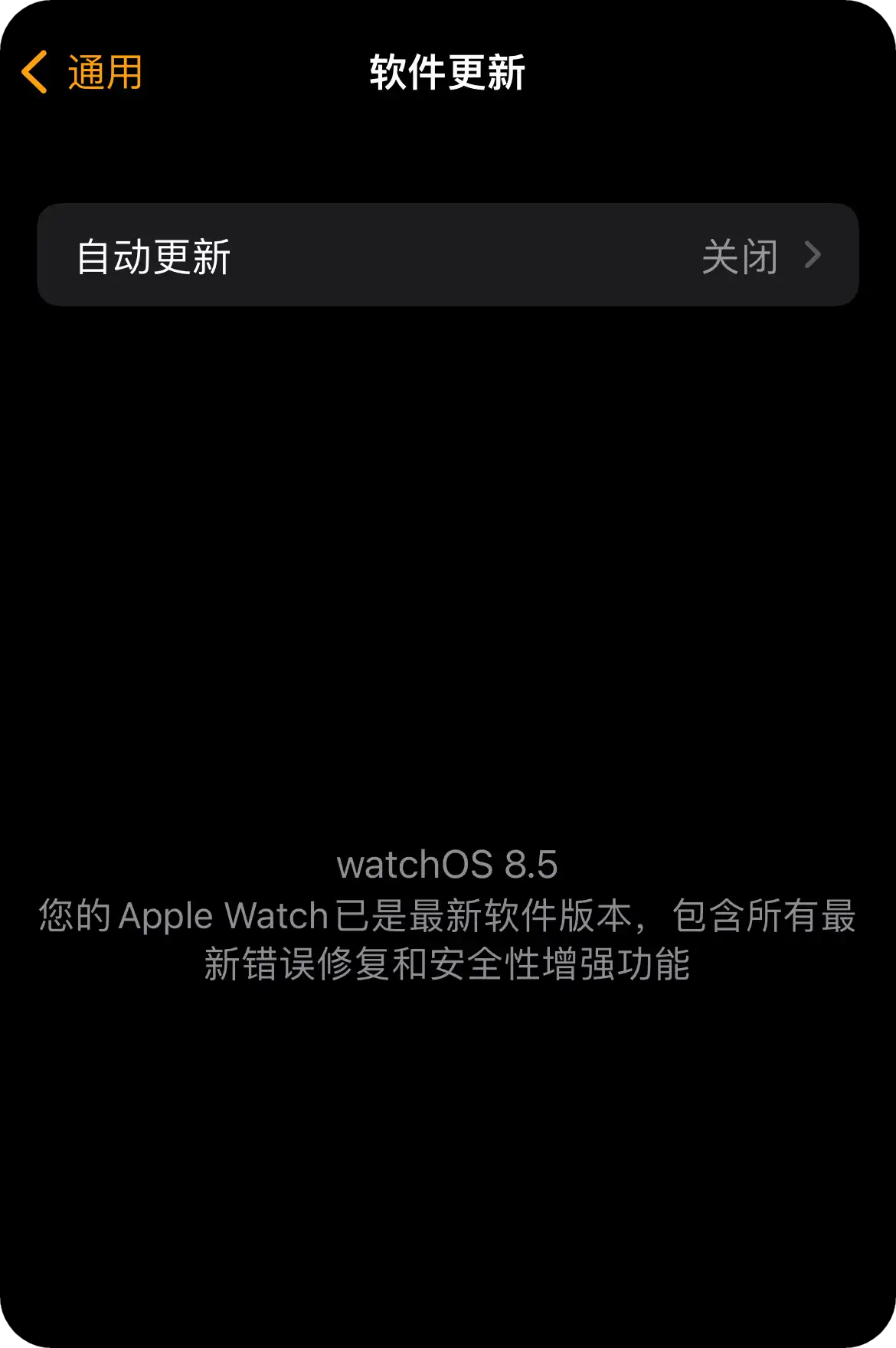
2.5 關於報錯提示
由於修改了系統時間,訪問網站或者系統可能會彈出各種報錯提示,直接忽略,操作完成後恢復時間設置並重啟即可恢復正常。
比如提示:“您的時鐘設置不正確”,點擊 “顯示詳細信息”,“訪問此網站”。
比如提示:“無法驗證伺服器身份”,點擊 “取消”。
3. 通過網路屏蔽(不推薦)
該方法效果稍差,網路環境通常無法控制,Apple 官方提供的地址也有變數,僅供參考 (sysin)。
在上述描述文件有效的情況下直接安裝描述文件可以有效的屏蔽更新。即使描述文件過期,也可以通過修改時間來安裝。在某些集中管理的環境中,可能需要通過屏蔽特定 URL 來禁用自動檢測和下載更新。
3.1 去除更新標記(紅點數字 1)
通常在 ”Wi-Fi + 充電 “的條件下,系統會自動檢測和下載更新,此時在 “設置” ⚙️ > “通用” > “iPhone 存儲空間”,找到軟體更新文件刪除,必要時重啟系統,標記即可消失。
打開 “設置” ⚙️ > “通用” > “軟體更新” > “自動更新”,打開 “下載 iOS 更新”,關閉 “安裝 iOS 更新” ,然後連接 Wi-Fi,連接充電器,軟體開始自動下載,此時在 “設置” ⚙️ > “通用” > “iPhone 存儲空間”,找到軟體更新文件刪除,標記即可消失。
但總有一些頑固的更新標記,一般通過以下方法可以去除:
- 方法一:退出 iCloud 登錄(前往 “設置” > “[您的姓名]” > 退出登錄),還原網路設置(可能需要),標記可以去除,重新登錄 iCloud
- 方法二:“設置” ⚙️ > “通用” > “還原” > “還原所有設置”
關於 “還原” 的詳細說明:
前往 “設置” ⚙️ > “通用” > “還原”。
選取一個選項:
【警告】 如果選取 “抹掉所有內容和設置” 選項,那麼您的所有內容都會被移除。請參閱 抹掉 iPhone。
- 還原所有設置: 所有設置(包括網路設置、鍵盤詞典、主屏幕佈局、位置設置、隱私設置和 Apple Pay 卡片)都將移除或還原至預設狀態。不會刪除數據或媒體。
- 還原網路設置: 所有網路設置都會移除。此外,在 “設置” > “通用” > “關於本機” 中分配的設備名稱會還原為 “iPhone”,且手動信任的證書(如網站的證書)會變為不受信任。(由配置描述文件或移動設備管理 (MDM) 安裝的 VPN 設置會保留)
3.2 屏蔽更新網址
在網關設備(比如路由器或者防火牆)上屏蔽 iOS 更新網址,或者是通過寫 hosts 的方式填寫如下條目:
127.0.0.1 mesu.apple.com
127.0.0.1 appldnld.apple.com
127.0.0.1 xp.apple.com
127.0.0.1 gdmf.apple.com
127.0.0.1 ns.itunes.apple.com
127.0.0.1 gg.apple.com
具體網關設備配置方法可以咨詢一下廠商客服或者自行搜索。
必要時可以考慮屏蔽更多的地址,參看下表。
iOS 設備軟體更新使用的主機和埠列表:
| 主機 | 埠 | 協議 | OS | 描述 | 支持代理 |
|---|---|---|---|---|---|
| appldnld.apple.com | 80 | TCP | 僅限 iOS | iOS 更新 | — |
| gg.apple.com | 443、80 | TCP | iOS、Apple tvOS 和 macOS | iOS、Apple tvOS 和 macOS 更新 | 是 |
| mesu.apple.com | 443、80 | TCP | iOS、Apple tvOS 和 macOS | 托管軟體更新目錄 | — |
| ns.itunes.apple.com | 443 | TCP | 僅限 iOS | 是 | |
| updates-http.cdn-apple.com | 80 | TCP | iOS、Apple tvOS 和 macOS | — | |
| updates.cdn-apple.com | 443 | TCP | iOS、Apple tvOS 和 macOS | — | |
| xp.apple.com | 443 | TCP | iOS、Apple tvOS 和 macOS | 是 | |
| gdmf.apple.com | 443 | TCP | iOS、Apple tvOS 和 macOS | 供 MDM 伺服器用來識別使用 “被管理的軟體更新” 的設備有哪些可用的軟體更新 | 是 |
4. 禁用 App Store 自動更新和去除更新標記
4.1 禁用 App Store 自動更新
“設置” ⚙️ > “App Store”,關閉 “App 更新” 和 “自動下載”,如圖:
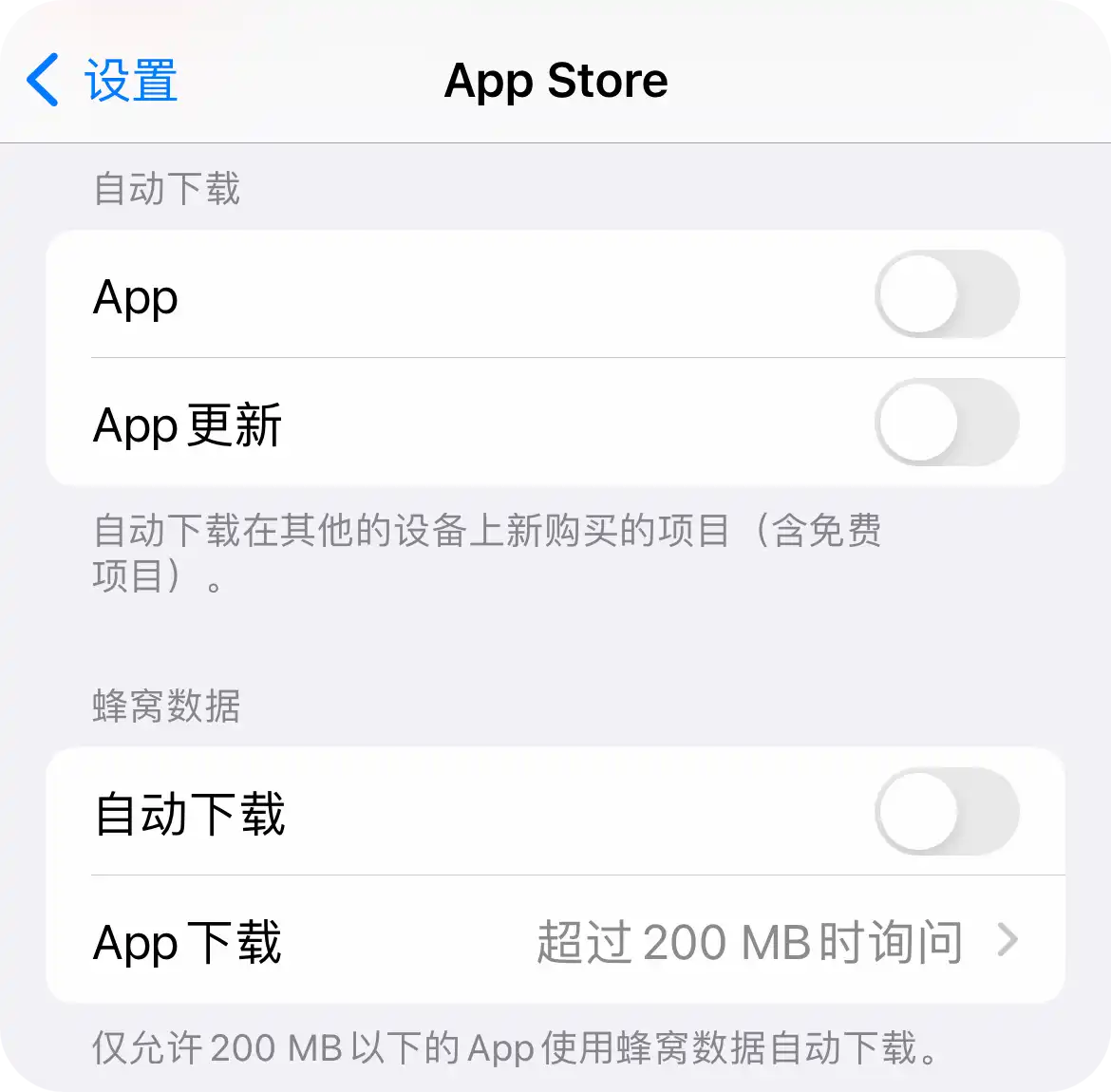
4.2 禁用 App Store 更新標記
“設置” ⚙️ > “通知” > “App Store”,關閉 “標記”,或者直接關閉 “允許通知”。



